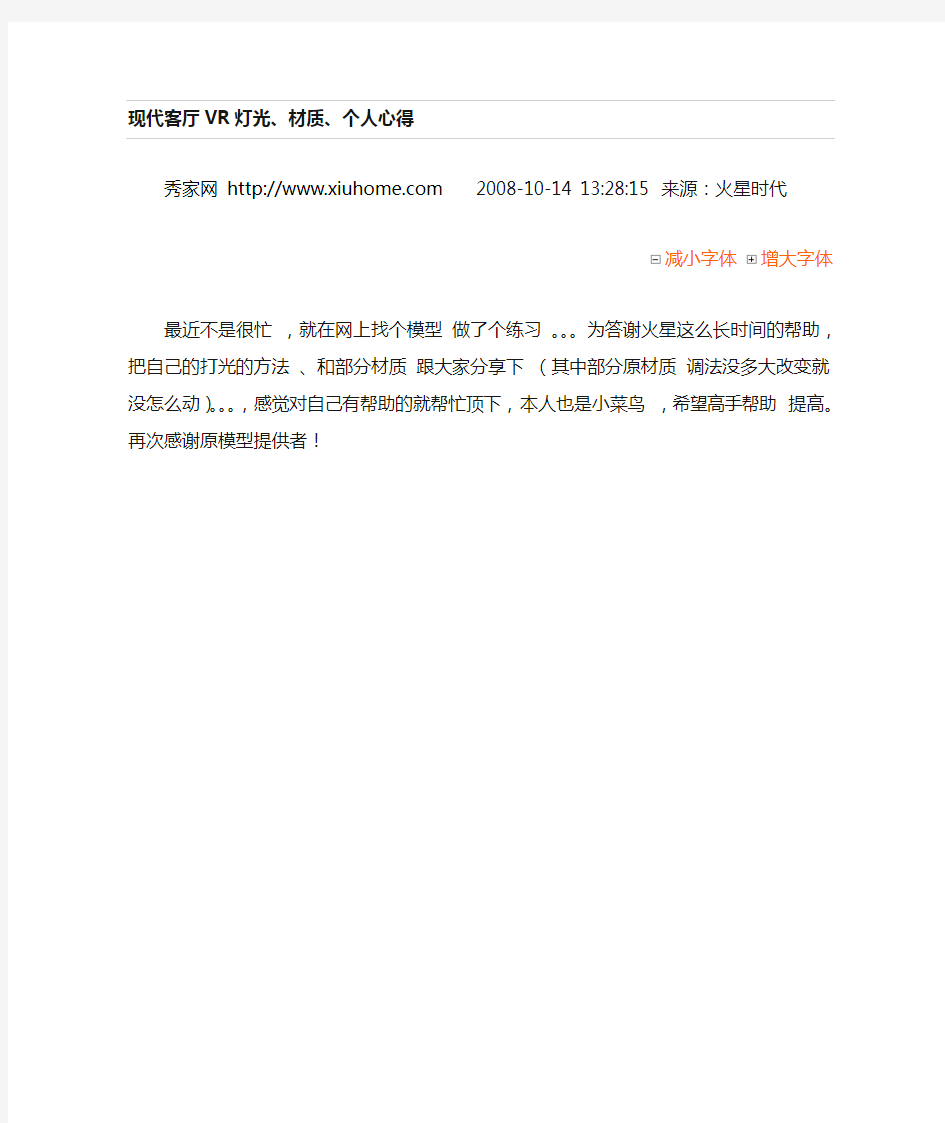
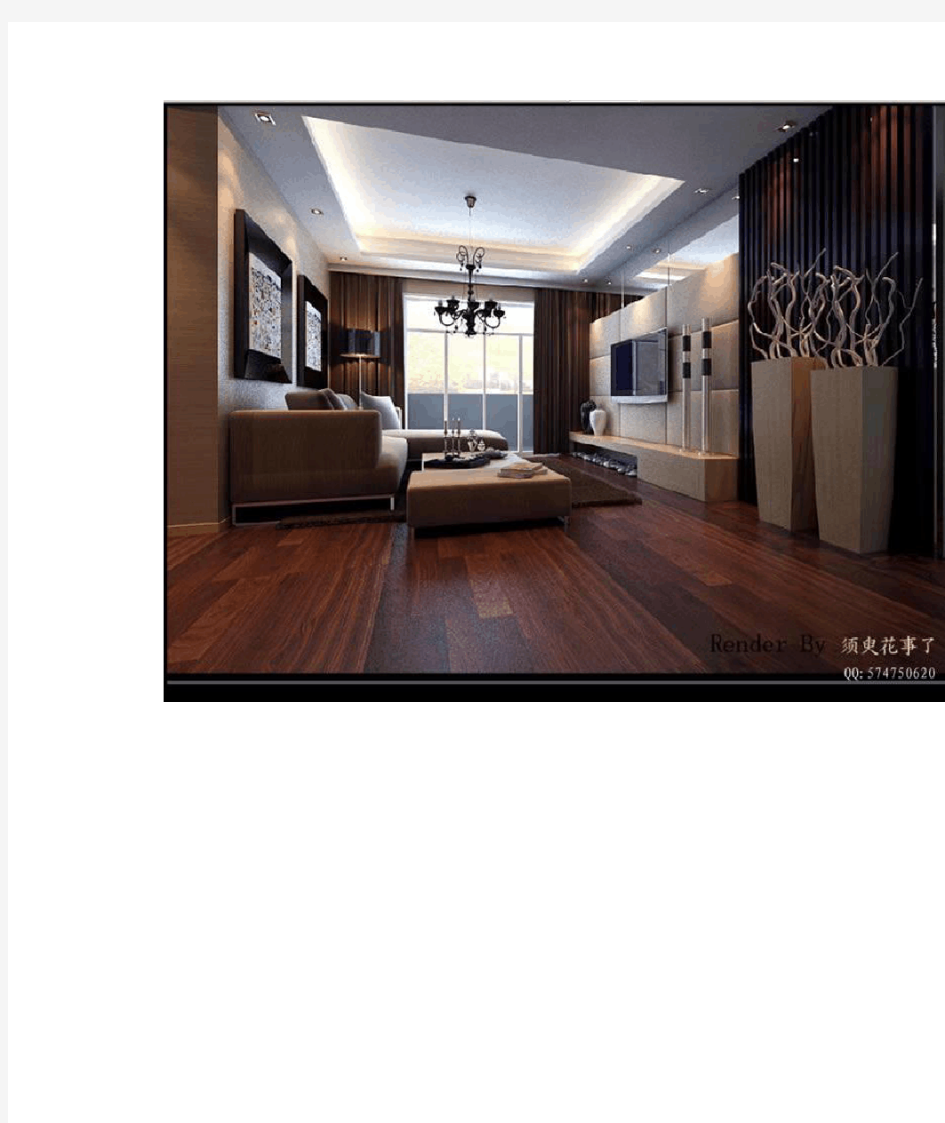
现代客厅VR灯光、材质、个人心得
秀家网 https://www.doczj.com/doc/a614708827.html, 2008-10-14 13:28:15 来源:火星时代
减小字体增大字体
最近不是很忙,就在网上找个模型做了个练习。。。为答谢火星这么长时间的帮助,把自己的打光的方法、和部分材质跟大家分享下(其中部分原材质调法没多大改变就没怎么动)。。。,感觉对自己有帮助的就帮忙顶下,本人也是小菜鸟,希望高手帮助提高。再次感谢原模型提供者!
冬季家居装修全攻略
秀家网 https://www.doczj.com/doc/a614708827.html, 2008-11-7 14:56:33 来源:舜网-济南日报
减小字体增大字体
时至立冬,很多业主开始放弃装修新房,原因之一在于大多数人宁愿遵循“冬季不宜动
土”的老观念;再者气候、跨年装修等原因使得冬天装修“很不方便”。然而,事实截然相反,
冬季做家装也有其它季节无法比拟的优势。
冬季装修三大优势:
第一,材料检验上。冬季装修,室内外温差正可考验木材和施工质量,只需一两月,潜
在问题就会反映出来,而这时还未刷漆交工,可马上修改或拆除。
第二,采暖效果上。冬季可直接体验供暖,室温不理想可随时调改。即使用其他方法,
也可随时调换装修或取暖方式。
第三,装修设计上。冬季装修人少,很多装修公司会让多个设计师共同做一个设计,且
服务到位。消费者还可同选几家装修公司,根据自己思路反复改。
冬季装修四大担忧:
首先,担心瓷砖粘不住。其实装修条件是有标准的,只要在零摄氏度以上就可以进行装修。
其次,油漆也是关注话题。一般情况下,涂料施工温度不宜低于5℃,清漆施涂温度不低于8℃,这样涂料施工没问题。
再次,担心木材变形。只要在保养和运输过程中多加注意,完全可以放心装修。
最后,担心由于春节假期而延误工期。
专家看法:化弊为利
现在大多数装饰公司已解决了冬季装修在工艺和材料上的难题,只要业主选择正规的资质好的装修公司,跨年度装修并无不可。此外,从年末建材市场传来的信息来看,节后诸多材料、装修都有可能涨价,如果抢在年前装修预备好建材,还可以搭上省钱末班车。
“跨年度装修,虽有缺陷,但是从某种意义上来说,此时开工也具有其他时节所没有的优势,在一定的条件下,可以化弊为利。”苏州同展装饰有限公司总经理这样说道。
跨年装修利于检验隐蔽工程。因为装修先做的是水电和木工部分,节前完成木工工程,放置20天左右有助于把隐性的问题暴露出来。例如:木材中间的含水率仍较高,容易伸缩开裂、变形,经过春节停工,木材的收缩也基本完成,减少了今后变形的可能,只需把问题整改,就可迅速施工了。
同时,选择跨年装修,施工队伍的质量更有保障。通常冬季是家装淡季,如果一家装修公司的全部工程都完工,施工工人都了无牵挂回家过年,装修公司就会在过年后出现工人断档。因此,如果有跨年度装修的工程,多数正规装饰公司都会让优秀施工工人参与,避免春节过后用工的巨大压力,而这无疑也保障了工程质量。
还可有效避开梅雨期:一般的家装的工程期大致三个月左右,而在苏州梅雨季节大多都在每年6月份,所以在梅雨季节来临之前完工,工程质量更是双重保障。
同时,年底很多装饰公司针对跨年装修推出各种优惠活动,对于业主而言是非常实在的优惠!
冬季装修十大注意事项:
1.室内常通风保证毒气施放快避免残留
2. 避开暖气放建材防止木头变形
3.预防火情避免施工工人在现场过夜
4.装修现场室温低于5度坚决不能施工
5.所有木材在室内放3天后再才能使用
6.冷空气来袭或雪后不能马上开窗通风
7.贴瓷砖的砂子中不能有冰块
8.所有暖气附近腻子不能刮得过厚
9.人走必须关窗否则会冻坏暖气
10. 滥用防冻剂容易引起室内空气污染
装修要点让你的装修更加简单
秀家网 https://www.doczj.com/doc/a614708827.html, 2008-11-6 13:18:03 来源:我饰我家网
减小字体增大字体
装修是个很系统化的大工程,对于许多第一次接触装修的家庭来说往往不知从何下手。
房子买了,面对四壁空空的毛坯房,怎样才能装修出一个满意的家呢?先收藏下我们的实用
装修备忘录吧,一定会有用得着的地方。
装修前的准备
装修前1~2个月就要开始进行详尽的装修准备,如查找资料、参加一些活动、逛卖场、初步做预算等,都是非常必要的。
1.知识准备
装修前1~2个月左右,应多花时间上网、看报刊杂志,获得一些装修灵感与装修的基本知识。可以多看样板房,获得一些装修的直观感受,并借此考察施工队伍的水平。另外,还要到建材市场和家具卖场去了解市场行情,建议做好装修笔记。
2.预算准备
物价不同,装修的档次、项目和装修时间不同,装修预算也不同。对于100多平方米的房子,5万元能装出小康型,10万元能装出舒适型,15万元能装出雅致型,30万元则能装出考究型。
做装修预算时要尽量留有余地,因为你通常未包括交通、电话、餐饮等费用。而且,装修过程中还可能出现增项、材料变更等,都会导致预算超支。
3.时间准备
装修工期的长短,业主心理上要有一个大概的时间表。普通居民住宅的装修工期一般在40~50天,如果遇到特殊的原因,工期有可能延期,业主从一开始就要有足够的时间准备。如果你平时比较忙,最好是找一个家装监理。
选择装潢公司
选择好适合你的装潢公司并不容易,如果你没有方向,不妨多咨询一下,问问装修过来人,听听他们的意见。
1.选好装饰公司
除了要检查装饰公司的营业执照之外,有无正规办公地点,是否能出具合格的票据等也要了解。最好是到施工现场去看看,并了解报价方式。
2.橱柜定制
家装施工前,橱柜如定做,一定要在家装开始前定好,装潢公司的设计师将以此为依据安排水电布线。
3.做设计方案
装潢公司收到用户的平面图之后,设计师将亲自到现场度量,并初步选出一些材料样品介绍给用户,并进一步提供详细的工程图和逐项分列的报价单。
签订装修合同
按照事先约定好的时间可以到装饰公司看设计师为你做的设计。如果你请了多家装饰公司在做设计,那经过方案比较和造价衡量,就可以确定最终方案、签合同了。
1.审查设计方案
注意装潢公司最后提供的设计方案,是否对每个部位的尺寸、做法、用料(包括品牌、型号)、价钱表达清楚了。例如,不能用笼统的“厨房组合柜一套”来概括详细项目。
2.审查预算
图纸上所绘制的每项将要发生的工程,都会在预算书上体现。材料的品牌及型号、种类也会在图纸及预算书上标识。根据一般的工程损耗,装饰材料多出5%~10%属正常。
3.签订合同
接着你可以和装潢公司签订合同了,一份较为完整的家装合同包括工程预算、设计图纸、施工项目的施工工艺、施工计划及甲乙双方的材料采购单。
时尚80后竞相追捧个性地板
秀家网 https://www.doczj.com/doc/a614708827.html, 2008-11-6 13:46:57 来源:女人志
减小字体增大字体
高调,年轻,时尚,独特的审美和品位领导时尚潮流,不屑于在复杂的东西上花费时间和精力,只接受容易理解的东西。视觉上,具有冲击力和简洁的元素更受青睐,直观、一目了然、互动性设计风格是最爱。
生存在两个世界的:一个现实世界,一个虚拟网络世界。网聊、网游为提供了一片自由的空间,享受网络带来的美妙和刺激,是生活不可或缺的一部分。思想活跃,精力充沛,酷爱运动和旅游,在运动时代中长大,喜欢看球赛,喜欢休闲装扮,更喜欢自己设计生活,旅游正是还原本性,回归自然生活方式的体现。这就是80后!
越来越多的80后买房者,以其独特的个性和生活方式设计属于自己的生活空间,对家居用品的细节都极其讲究,尤其是对地板更是挑剔,他们喜欢高品质,更喜欢独具个性的设计!下面几款地板风格迥异,个性鲜明,总有那么一款适合你!
卧室是属于彼此的空间,私密,独立,铺装喜爱的地板花色,为挑剔生活品位的你,彰显独特个性,回归自然,永远是材质的精挑细选,工艺的至纯至真……点燃两支蜡烛,躲避喧嚣的世界。
古典韵味十足的钢琴,历久弥新,棕色偏黄地板,装饰层采用汽车油墨技术,解决因日照氧产生的退色问题,色劳度强,无重影,抗紫外线,不易褪色。
白色墙壁和窗帘搭配海蓝色地板,白色桌子和海蓝色沙发又各自呼应,两种纯色组成简洁、严谨的生活,蜡烛和花朵不经意的摆设,于冷峻中兼容温柔。
Vary渲染 一直以来,就想写篇关于vray for sketchup的参数教程,因为这两个软件大概是目前最普及的渲染组合了,大家很关心怎么用好这个组合。而且我自己在与软件斗争的过程中,也有些心得体会,分享一下,也算是对自己学习的总结。另外一个原因就是,针对建筑系学生的渲染教程并不多,我试试能不能做点贡献。 另外要作一个声明:就是关于渲染的定位问题,表达,只是工具,设计本身才是王道,一个完善的设计,就算skp直接导图,都会有非常好的效果,烂胚子再怎么渲也不会起死回生。当然如果你有能力,在方案的基础上利用渲染,把空间的感受表达好,这就是锦上添花的事情了,或者你方案的核心想法就关乎光影,那渲染就会变得更为重要起来。 大家不要被讲软件的帖子误导了,把精力投入到软件上,相反,我这篇帖子的目的就是希望大家在这上面少花点时间。 接下来进入正题: 这就是vray for sketchup的工具栏了,咱们的教程从“O”这个按钮开始。 “O”,即Options(选项),点击打开vray参数选项面板:(我习惯使用的是英文版,因为好的教程都是英文的,学起来有个对应,方便些,但是为了大家方便,我就搞双语教学啦。)
我们一个一个的来看: 一、参数读取选项 点Load,会弹出以下窗口: 这些参数预设还是有点用的: A.通常来讲,如果你不懂vray,选择了high或very high级别的参数,且场景中没有你自己添加的灯,又不是在室内的话,就能得到一个俗称“傻瓜渲”的效果,基本和skp中所见一致,清晰程度还是有保证的。 B.第二个用处是你在学习vray参数的过程中,可以看看这些不同精度参数的区别在哪里,从而理解怎么调叫提高参数,怎么调叫降低参数,呵呵。 C.或者你已经熟悉了vray,当你想渲正图的时候,直接读取一个very high,然后在这个基础上改参数,还是很方便的。 存取参数的功能还会有其他方便的用途,比如在使用发光贴图作为首次引擎,使用发光样本文件进行“渲小图,出大图“的时候,用这个切换参数会很方便。“渲小图出大图”放后面讲。 二、全局开关 从这里开始,我要开始发散的讲了,帖子的标题叫由参数面板说开去嘛,我不会只讲软件,vray参数详解网上早有了,但是能不能理解每个参数,并且用好,就是另外一回事情了。第
VRAY 渲染教程 HDRI 照明实例详解 Vray是一个优秀的MAX的GI渲染插件,它的画质很不错,速度也非常快,而且非常简便易学,很容易出 效果。以前我写过一个教程,因为各种各样的原因,它已经不再适合现在的使用了,所以我特别再根据新 版的vray重新写了这一个教程给大家分享。讲得比较详细,也特别建了模,希望大家能从中得到有益的知识,把渲染学的更好。本教程适合于3dsmax4+vray1.084 版本,如果版本差异不大的话,基本上大同小异,顶多速度不同而已。本教程专门针对使用HDRI的GI渲染,主要讲金属与玻璃等材质的建立方法以及HDR 环境的使用技巧。适合于初次接触vray的朋友阅读。首先,确定装好了vray这个插件,请不要问我哪里 有下载的,因为这里是不允许讨论此类话题的。我用rhino建了一个模型,我也提供原始的模型文件,没有 使用任何插件的文件,按下F10 键,打开渲染选项,选择current renderers 点击第一个,选择VRay ,就可以使用这个渲染器了,如图:
1R V- .l! 然后把所有物体赋予一个默认的灰色材质。 下面就是关键的HDRI环境的建立了,这是本教程最关键的地方,请多注意。我们新建一个材质,点一个帖图进去,(我用的是diffuse,用其他的也没问题),选择vrayHDRI从vray1 开始就正式支持hdri图了,所以在也不用任何其他插件的帮助了。 3dmax Vray渲染器文字教程使用手册(渲染参数、材质参数介绍)-史上最完整... --史上最完整的VRay中文文字学习、查询手册,几乎函盖了网上所有能查到的一些关于VR 学习的文字的整体型介绍,并穿插了大量零三网自已记录的学习笔记与实例应用文字。本文基于零三网(https://www.doczj.com/doc/a614708827.html,)站长学习笔记。本文一共有几部份组成,你可以把几部份都下载到txt文档里,然后用关键字查找所需要的内容。 (注:这是我(https://www.doczj.com/doc/a614708827.html,站长)在学习过程中亲自收集或编写的,并附有一些实例操作,绝对有价值。零三网编辑。这是在学习中做的笔记,此文只作初学者交流,版权所有,转载注明“零三网”出处!) 开场白: VRay的特征 VRay光影追踪渲染器有Basic Package 和Advanced Package两种包装形式。Basic Package具有适当的功能和较低的价格,适合学生和业余艺术家使用。Advanced Package 包含有几种特殊功能,适用于专业人员使用。 Basic Package的软件包提供的功能特点 ·真正的光影追踪反射和折射。(See: VRayMap) ·平滑的反射和折射。(See: VRayMap) ·半透明材质用于创建石蜡、大理石、磨砂玻璃。(See: VRayMap) ·面阴影(柔和阴影)。包括方体和球体发射器。(See: VRayShadow) ·间接照明系统(全局照明系统)。可采取直接光照(brute force), 和光照贴图方式(HDRi)。(See: Indirect illumination) ·运动模糊。包括类似Monte Carlo 采样方法。(See: Motion blur) ·摄像机景深效果。(See: DOF) ·抗锯齿功能。包括fixed, simple 2-level 和adaptive approaches等采样方法。(See: Image sampler) ·散焦功能。(See: Caustics ) · G-缓冲(RGBA, material/object ID, Z-buffer, velocity etc.) (See: G-Buffer ) Advanced Package软件包提供的功能特点 除包含所有基本功能外,还包括下列功能: ·基于G-缓冲的抗锯齿功能。(See: Image sampler) ·可重复使用光照贴图(save and load support)。对于fly-through 动画可增加采样。(See: Indirect illumination) ·可重复使用光子贴图(save and load support)。(See: Caustics) ·带有分析采样的运动模糊。(See: Motion blur ) ·真正支持HDRI贴图。包含*.hdr, *.rad 图片装载器,可处理立方体贴图和角贴图贴图坐标。可直接贴图而不会产生变形或切片。 ·可产生正确物理照明的自然面光源。(See: VRayLight) ·能够更准确并更快计算的自然材质。(See: VRay material) ·基于TCP/IP协议的分布式渲染。(See: Distributed rendering) ·不同的摄像机镜头:fish-eye, spherical, cylindrical and cubic cameras (See: Camera) ·网络许可证管理使得只需购买较少的授权就可以在网络上使用VRay 系统。 抱歉了,让大家等了许久。本人前一段时间实在是忙不过来,望大家谅解。 现在就为大家献上基础教程的最终篇——《案例解析》。前三篇分别讲述了参数、材质和灯光,本篇将讲述一个完整的案例,详细讲述从渲染到后期的完整流程,将前三篇所提到的内容应用到一个实例当中,希望能为大家提供一个参考。目的是为大家提供一种表现设计的方法,而非限定了表现的思维。个人觉得,设计的表现能力还是要有的,毕竟有很多细节跟感觉难以用文字来表达,只有设计者自己懂得,若是连基本的表达能力也不具备,就难以让人看到自己的想法。至于有人反对用计算机图像来作为建筑可视化的工具,我想说,目的是一致的,只是途径不一样而已,技术在发展,时代在改变,计算机图像自然有它自身的优势,选择它并不代表忽略其它的途径,并不代表最原始的手绘表达已经被淘汰,计算机图像也要求我们有对色彩、明暗、空间等的深刻理解,我们不妨认真思考掂量下。 本篇教程最后将会提供教程案例的模型场景以及PS的后期PSD文件的下载地址。 注意:本篇教程将会改用vray1.6进行讲解,因为之前被1.49逼惨了,BUG实在是太多了,各种崩溃各种慢。由于1.6版本暂时没有中文版,所以只能用英文版,但是我会适当翻译,大家无需担心,毕竟英文版中文版的按钮位置是一样的,用一两次就能习惯了,我也是从英文版开始学的么么哒!在此也推荐大家使用vray2.0,其正式版刚刚推出,相信破解版马上就会有!在本篇最后我会提及2.0的更新项目,讲解新增功能以及优势。 常用专有名词翻译:漫反射diffuse,反射reflection,折射refraction,选项option,贴图maps,光泽度glossiness,噪波noise,环境environment,全局照明global illumination,间接光照indirect illumination 《vray for sketchup渲染教程①--渲染参数设定篇》【个人原创!针对建筑城规的同学们!更新中...欢迎交流!】【网页观看效果更好!】作者:余德杰 首先感谢@吴非多Doffee(427304478) 提供的建筑模型,往后案例解析中会用到。 前言 本人写此教程目的在于交流,大神看到有什么不对的希望指正,我只是尽自己能力为大家提供点帮助,本教程针对学习建筑和城市规划专业的同学而写,由于一般大一大二的建筑学同学已经具备一定的sketchup建模能力,而且sketchup上手非常容易,在这里我就不多说了(咳咳,本人不擅长su的建模,只习惯使用max),所以教程侧重于渲染(rendering)和后期(post-processing)。 建筑&规划对于设计表现的要求并不高,不需要做到商业化效果图的水准,只需较为准确的表现建筑的视觉效果和空间关系。看到有些同学人人或空间上转发的一些CG教程,内容分散,对于我们来说没有针对性,或是存在一些较大的误区,对于部分基础较差的同学来说学习压力略大。本人学习CG技术已经有将近四年之久,就凭我个人的经验来说,学习建筑可视化(说白了就是做效果图)需要的是系统性的学习,而不是分散地学习知识点,这样对于理解和提升学习效率来说都是很有帮助的,毕竟这对于好多人来说是一个陌生的领域,学习需要有系统有逻辑、循序渐进。 本教程将涵盖v-ray渲染参数面板重要参数的讲解与设定方法,建筑常用材质的设定方法和参数的含义,案例的讲解和photoshop的简单后期方法,往后还会推出进阶教程,讲授高级技法,包括贴图绘制和全景制作等。 一.vray基本参数设定 1.vray 工具栏 首先介绍一下工具栏。下图便是vray for sketchup的工具栏,如果打开sketchup 的时候没有该工具栏,请勾选sketchup菜单栏的“视图”→“工具栏”→“vray for sketchup”。 从左开始第一个按钮“M”是vray材质编辑器,用于编辑以及预览场景中对象的材质。 第二个是vray的参数面板,用于调试渲染的环境、间接光等参数,往后会展开说明。其中标记的项是一般需要调整的项,其它一般可以保持默认。 [Duck渲染教程]《vray for sketchup渲染教程①--渲染参数设定篇》【个人原创!针对建筑城规的同学们!更新中...欢迎交流!】 前言 本人写此教程目的在于交流,大神看到有什么不对的希望指正,我只是尽自己能力为大家提供点帮助,本教程针对学习建筑和城市规划专业的同学而写,由于一般大一大二的建筑学同学已经具备一定的sketchup建模能力,而且sketchup上手非常容易,在这里我就不多说了(咳咳,本人不擅长su的建模,只习惯使用max),所以教程侧重于渲染(rendering)和后期(post-processing)。 建筑&规划对于设计表现的要求并不高,不需要做到商业化效果图的水准,只需较为准确的表现建筑的视觉效果和空间关系。看到有些同学人人或空间上转发的一些CG教程,内容分散,对于我们来说没有针对性,或是存在一些较大的误区,对于部分基础较差的同学来说学习压力略大。本人学习CG技术已经有将近四年之久,就凭我个人的经验来说,学习建筑可视化(说白了就是做效果图)需要的是系统性的学习,而不是分散地学习知识点,这样对于理解和提升学习效率来说都是很有帮助的,毕竟这对于好多人来说是一个陌生的领域,学习需要有系统有逻辑、循序渐进。 本教程将涵盖v-ray渲染参数面板重要参数的讲解与设定方法,建筑常用材质的设定方法和参数的含义,案例的讲解和photoshop的简单后期方法,往后还会推出进阶教程,讲授高级技法,包括贴图绘制和全景制作等。 一.vray基本参数设定 1.vray 工具栏 首先介绍一下工具栏。下图便是vray for sketchup的工具栏,如果打开sketch up的时候没有该工具栏,请勾选sketchup菜单栏的“视图”→“工具栏”→“vray f or sketchup”。 从左开始第一个按钮“M”是vray材质编辑器,用于编辑以及预览场景中对象的材质。 第二个是vray的参数面板,用于调试渲染的环境、间接光等参数,往后会展开说明。其中标记的项是一般需要调整的项,其它一般可以保持默认。 vray 材质面板 首先介绍一下材质面板。 相信大家已经已经知道怎样给对象赋予材质,就是点su工具栏里那个油漆桶一样的东西或者在键盘上按b键,就会弹出su的材质面板,选定材质之后就可以把它应用到场景对象中,此时只需按住alt键,鼠标变成一根吸管,再去吸取场景中所要编辑的材质,然后点击vray 工具栏中的M,打开vray材质面板。 漫反射: 就是物体表面的颜色,可以通过点击来改变颜色。 或者可以在添加贴图。 展开“贴图”面板 这里重点讲解凹凸贴图和置换贴图,其他一般用不上就不展开解释了。凹凸贴图:顾名思义,就是可以产生凹凸感的贴图。此处作简单的演示。 下面第一张是只带有漫反射的材质,而第二张是在第一张基础上添加了凹凸贴图的效果。可以看见第二张的纹理感比第一张更强,带有较强的凹凸感,但这只是一种着色效果,并不是真的把这个物体的表面变得凹凸不平,其模型还是平滑的,所以通常来说,凹凸感不好,一般用在距离镜头较远的地方,或者是带有反射、折射的物体 置换贴图:也用于产生凹凸效果,但跟凹凸不同的是,它并不是着色,而是使模型表面产生变形,生成密集的网格,相比凹凸贴图,会产生更加强烈的凹凸感,但是会大大延长渲染时间。 而控制凹凸贴图跟置换贴图的贴图是靠明暗来决定凹凸的(使用的是黑白的贴图,若添加彩色的贴图,vray将识别为黑白),以平面法线的正方向为标准,越亮的地方越高,月暗的地方则越低。一般来说,直接添加漫反射所用的贴图就可以了,就如上面的材质。 右击材质名称,还可以创建反射层、自发光层和折射层,如下图 反射: 当我们所要做的材质里带有相应的属性,就可以添加。例如不锈钢,就要创建反射层。创建反射层后可以看见右侧多了一栏“反射”,如下图。 下图中反射右边的颜色框框,控制反射的强度,越亮表示反射强度越大,就是说白色是100%的反射,黑色是0%的反射,也可以选择彩色,可以模拟有色金属的材质。但是一般用右侧的滤色来控制反射的颜色,左侧的反射颜色用于控制反射强度。 至于每一项右侧的小m按钮跟上面提到过的一样,可以在此添加贴图 下图从第一张到最后一张反射颜色依次是黑色,深灰,浅灰,白色(255,255,255)。可见,反射是会覆盖漫反射的,到反射最强的时候,漫反射就完全看不见了 3D Vray渲染器教程之VRAY渲染参数、材质参数介绍 VRay的特征 VRay光影追踪渲染器有Basic Package 和 Advanced Package两种包装形式。Basic Package具有适当的 功能和较低的价格,适合学生和业余艺术家使用。Advanced Package 包含有几种特殊功能,适用于专业人员使用。 Basic Package的软件包提供的功能特点 ? 真正的光影追踪反射和折射。(See: VRayMap) ? 平滑的反射和折射。(See: VRayMap) ? 半透明材质用于创建石蜡、大理石、磨砂玻璃。(See: VRayMap) ? 面阴影(柔和阴影)。包括方体和球体发射器。(See: VRayShadow) ? 间接照明系统(全局照明系统)。可采取直接光照 (brute force), 和光照贴图方式(HDRi)。(See: Indirect illumination) ? 运动模糊。包括类似Monte Carlo 采样方法。(See: Motion blur) ? 摄像机景深效果。(See: DOF) ? 抗锯齿功能。包括 fixed, simple 2-level 和 adaptive approaches等采样方法。(See: Image sampler) ? 散焦功能。(See: Caustics ) ? G-缓冲(RGBA, material/object ID, Z-buffer, velocity etc.) (See: G-Buffer ) Advanced Package软件包提供的功能特点 除包含所有基本功能外,还包括下列功能: ? 基于G-缓冲的抗锯齿功能。(See: Image sampler) ? 可重复使用光照贴图 (save and load support)。对于fly-through 动画可增加采样。(See: Indirect illumination) ? 可重复使用光子贴图 (save and load support)。(See: Caustics) ? 带有分析采样的运动模糊。(See: Motion blur ) ? 真正支持 HDRI贴图。包含 *.hdr, *.rad 图片装载器,可处理立方体贴图和角贴图贴图坐标。可直接贴图而不会产生变形或切片。 ? 可产生正确物理照明的自然面光源。(See: VRayLight) ? 能够更准确并更快计算的自然材质。(See: VRay material) ? 基于TCP/IP协议的分布式渲染。(See: Distributed rendering) ? 不同的摄像机镜头:fish-eye, spherical, cylindrical and cubic cameras (See: Camera) ? 网络许可证管理使得只需购买较少的授权就可以在网络上使用 VRay 系统。 1.安装Vray: 可以购买正版的Vray软件,也可以网上下载,按照提示安装即可。 2.使用Vray:在3dmax 软件中用F10打开渲染(Render)对话框,在公用(Common)里最后有“指定渲染器”,选择Vray即可。然后在渲染器(Renderer)中进行操作。 3.玻璃和水的制作可参考搜索本文在材质部分介绍的玻璃制作方法。玻璃配合散焦功能能做出逼真的玻璃 效果.模拟有线照向透明物体(漫反射光线不模拟也行),透明物体所全反射后折射散发出来的光线。一般用于钻石、水晶球等的特写才用到,在一般玻璃如窗户等表现时,不用也可以。请搜索参考本文的散焦介 绍与玻璃制作介绍。 我特别推荐不懂的人看一下本文的玻璃制作办法,请搜索“水及玻璃等透明、半透明物体的材质”。如果 搜索不到,本文由几段组成,请在本站找到其它几段,组在一起后就能搜索到,在材质应用里边。有清玻璃、有色玻璃等制作方法。 有色玻璃的阴影可以在fog color中加入颜色,把fog multiplier的值调低或适当,勾选Affect shadows 即可 4. VRay如何产生物体的模糊阴影 这一篇给大家讲解一个完整的空间调节,从灯光到材质,希望读者能够对笔者制作的步骤关注,因为一个初学者和一个高手最大的区别在于,高手能够更好的节约时间,不会把时间浪费在重复的调节上.往往有的人能够根据场景的实际情况,就能够在作图之前就做到胸有成竹.这是指,灯光的分布以及渲染的参数能够很快的设置准确.这里笔者不想充当一个高手来给大家上课,因为那样实在是没什么可讲的.这里我就当自己是一个刚刚使用VR的初学者,希望在下面的实例当中,读者能够和我一起思考,一起克服难题.渐渐的,你就明白思路了. 第一章灯光的调节. 下面来看一下本例的最终效果. 空间分析. 大家拿到一个场景的时候一定不要被场景的诸多元素所迷惑,其实这个场景的结构非常简单,除去家具的场景仅仅是一个有窗口的BOX而已. 希望读者能在日积月累的练习当中,能够不断总结经验.总结什么经验呢就是通过你的大脑把眼前复杂的场景简化到最简单的样子为止. 空间概念 下面大家来看下笔者对这个空间的理解.下图所示. 这是个非常简单的空间,下面是这个空间的布灯法,原则是一样的.仅仅用一盏VR灯就很好的描述了这个空间的概念. 下面是我们今天要做的例子 下面我们用概念图所用的布灯法来对场景进行相同的设置,看一看.值得注意的是:笔者并没有把VR灯放置在窗户的外面,而是放在窗户的内侧.这是笔者的一个经验,因为当前场景是个比较狭长的空间,势必窗口的VR等发光值将会较大, 那么窗口处就很容易暴光了,当然这个问题可以用VR中的暴光控制来解决.但是笔者比较喜欢线性暴光带来的画面深度和感受,所以用了其他的办法来解决.这里,我采用天光+VR灯的方式来解决.下面大家可以看一下.我们先来单纯的用天光测试 第一课:VRay的安装和操作流程 一、V ray的工作流程 1创建或者打开一个场景 2指定VRay渲染器 3设置材质 4把渲染器选项卡设置成测试阶段的参数: ①把图像采样器改为“固定模式“,把抗锯齿系数调低,并关闭材质反射、折射和默认灯。 ②勾选GI,将“首次反射”调整为lrradiance map模式(发光贴图模式) 调整min rate(最小采样)和max rate(最大采样)为-6,-5, 同时“二次反射”调整为QMC[准蒙特卡洛算法]或light cache[灯光缓冲模式],降低细分。5根据场景布置相应的灯光。 ①开始布光时,从天光开始,然后逐步增加灯光,大体顺序为:天光----阳光----人工装饰光----补光。 ②如环境明暗灯光不理想,可适当调整天光强度或提高暴光方式中的dark multiplier (变暗倍增值),至直合适为止。 ③打开反射、折射调整主要材质 6根据实际的情况再次调整场景的灯光和材质 7渲染并保存光子文件 ①设置保存光子文件 ②调整lrradiance map(光贴图模式),min rate(最小采样)和max rate(最大采样)为-5,-1或-5,-2或更高,同时把[准蒙特卡洛算法] 或[灯光缓冲模式] 的细分值调高,正式跑小图,保存光子文件。 8 正式渲染 1)调高抗鉅尺级别, 2)设置出图的尺寸, 3)调用光子文件渲染出大图 第二课:VRay常用材质的调整 一、VRayMtl材质 VRayMtl(VRay材质)是VRay渲染系统的专用材质。使用这个材质能在场景中得到更好的和正确的照明(能量分布), 更快的渲染, 更方便控制的反射和折射参数。在VRayMtl里你能够应用不同的纹理贴图, 更好的控制反射和折射,添加bump (凹凸贴图)和displacement(位移贴图),促使直接GI(direct GI)计算, 对于材质的着色方式可以选择BRDF(毕奥定向反射分配函数)。详细参数如下: 给公司新员工写的vray渲染教程(快速掌握篇) VRay渲染器是目前为止,效果,速度,易学度折中率最好的一款,在实际工作中,应该较好地掌握。 下边,我将从0讲起VRay渲染器的使用方法,以及工业设计工作中常用材质的表现方式,需要注明的是,我写的不是系统教程,只是将在工业设计中最常用的一些参数,希望能在最短的时间掌握多大多数表现方法的教程。多数为自己的经验所谈,难度适中! 希望与其他教程不同,直接致命要害部位,有针对性地讲解,注意,只针对工业设计产品表现。 主旨:用什么讲什么,用不上,不常用,一概不讲!缩短学习时间,归纳使用重点!用最少的时间掌握产品渲染常用参数,不浪费自己时间耽误别人赚钱! 调出VRay渲染引擎: 怎么一个讲解顺序呢?还是先从材质讲起吧,容易接受! 材质篇 按“m”键,调出材质面板: 准备选择VRay材质: 点击如下图的颜色指定区域的按钮 高级材质都是从这个按钮调入材质的。。。 然后,会出现一个对话框,VRay的材质就在最下方的两个: 别看VRay就两个材质体系,比起上边的fr,巴西少多了,但绝对够用,我们就是要用最少的成本办最多的事情。。。不啰嗦了,继续。。。 好了,选择第一个“VRayMtl”材质,下边那个材质如何用,每个人都有自己的用法,至于我是如何用的,稍后讲解。。。 先点击“VRayMtl”材质,然后,点击OK。 然后观察材质球,如果出现下边的黑色情况,别急,可以解决。。。 在黑色材质球上点击鼠标右键,选择“Options” 然后在对话框中,你会看到“Renderer”中是选取了默认的“Scanline”max扫描线渲染引擎(max默认渲染)显示方式,你只要将此改成下边的“Current:VRay Adv1.09…..”,然后,点击“Aplly”再OK确认! 材质球显示正常了! 上述的材质球黑色问题非常常见,也属于正常现象,当然,其他渲染器没有这个问题,别嫌他麻烦,就这样了吧,反正这软件你都没要钱就用了,还嚷嚷什么呢?白吃枣还嫌壳大,习惯就好了! 然后。。。继续。。。 材质球显示正常了,就进入材质编辑学习阶段了,慢慢来。。。 先看一下VRay材质编辑对话框,呵呵,与众不同,我们找不到像max默认,fr,巴西材质编辑器中调节材质光滑度和高光调节曲线,VRay是采用反光度调节的。 先不说了,继续。。。 vray for sketchup渲染教程1—参数篇 前言 本人写此教程目的在于交流,大神看到有什么不对的希望指正,我只是尽自己能力为大家提供点帮助,本教程针对学习建筑和城市规划专业的同学而写,由于一般大一大二的建筑学同学已经具备一定的sketchup建模能力,而且s ketchup上手非常容易,在这里我就不多说了(咳咳,本人不擅长su的建模,只习惯使用max),所以教程侧重于渲染(rendering)和后期(post-processing)。 建筑&规划对于设计表现的要求并不高,不需要做到商业化效果图的水准,只需较为准确的表现建筑的视觉效果和空间关系。看到有些同学人人或空间上转发的一些CG教程,内容分散,对于我们来说没有针对性,或是存在一些较大的误区,对于部分基础较差的同学来说学习压力略大。本人学习CG技术已经有将近四年之久,就凭我个人的经验来说,学习建筑可视化(说白了就是做效果图)需要的是系统性的学习,而不是分散地学习知识点,这样对于理解和提升学习效率来说都是很有帮助的,毕竟这对于好多人来说是一个陌生的领域,学习需要有系统有逻辑、循序渐进。 本教程将涵盖v-ray渲染参数面板重要参数的讲解与设定方法,建筑常用材质的设定方法和参数的含义,案例的讲解和photoshop的简单后期方法,往后还会推出进阶教程,讲授高级技法,包括贴图绘制和全景制作等。 一.vray基本参数设定 1.vray 工具栏 首先介绍一下工具栏。下图便是vray for sketchup的工具栏,如果打开sketchup的时候没有该工具栏,请勾选sketchup菜单栏的“视图”→“工具栏”→“vray for sketchup”。 第一课:VRay的安装和操作流程第二课:VRay常用材质的调整第三课:VRay的灯光照明技术 第四课:VRay的材质和贴图技术第五课:VRay产品展示渲染第六课:牛刀小试 第七课:VRay的物体和特效 第一课:VRay的安装和操作流程 一、Vray的安装 二、Vray的简介: VRay是由著名的3DS max的插件提供商Chaos group推出的一款较小,但功能却十分强大的渲染器插件。VRay是目前最优秀的渲染插件之一,尤其在室内外效果图制作中,vray几乎可以称得上是速度最快、渲染效果极好的渲染软件精品。随着vray的不断升级和完善,在越来越多的效果图实例中向人们证实了自己强大的功能。 VRay主要用于渲染一些特殊的效果,如次表面散射、光迹追踪、焦散、全局照明等。可用于建筑设计、灯光设计、展示设计、动画渲染等多个领域 VRay渲染器有Basic Package和Advanced Package两种包装形式。Basic Package具有适当的功能和较低的价格,适合学生和业余艺术家使用。Advanced Package包含有几种特殊功能,适用于专业人员使用。 以下是Vray的作品欣赏 三、Vray的工作流程 1创建或者打开一个场景 2指定VRay渲染器 3设置材质 4把渲染器选项卡设置成测试阶段的参数: ①把图像采样器改为“固定模式“,把抗锯齿系数调低,并关闭材质反射、折射和默认灯。 ②勾选GI,将“首次反射”调整为lrradiance map模式(发光贴图模式) 调整min rate(最小采样)和max rate(最大采样)为-6,-5, 同时“二次反射”调整为QMC[准蒙特卡洛算法]或light cache[灯光缓冲模式],降低细分。 5根据场景布置相应的灯光。 ①开始布光时,从天光开始,然后逐步增加灯光,大体顺序为:天光----阳光----人工装饰光----补光。 ②如环境明暗灯光不理想,可适当调整天光强度或提高暴光方式中的dark multiplier(变暗倍增值),至直合适为止。 ③打开反射、折射调整主要材质 6根据实际的情况再次调整场景的灯光和材质 7渲染并保存光子文件 ①设置保存光子文件 ②调整lrradiance map(光贴图模式),min rate(最小采样)和max rate(最大采样)为-5,-1或-5,-2或更高,同时把[准蒙特卡洛算法]或[灯光缓冲模式]的细分值调高,正式跑小图,保存光子文件。 渲染教程③——灯光篇 在上一篇教程中讲到常用材质参数和一些建筑常用材质的调试方法,有些同学可能会发现,再按照我所给出的调试方法进行调试以后,没有达到给出的范图的效果。在这里我要补充一下,材质的质感是与周围环境有着紧密联系的。举个例子,一个不锈钢茶壶,若是没有环境为它提供反射的映像,就不能表现出不锈钢应有的质感。下面给出两张图进行对比,第一张背景是黑色的,而第二张的背景是一张HDR天空贴图,可见第二张的效果比第一张要好。 这也涉及到我之前所提到过的“印象”的问题,因为在现实生活中,我们所看到的不锈钢材质几乎都存在于比较复杂的环境当中,所以反射出的东西也相对复杂。若是只给一个全黑的背景,如上面的第一张图,所得到的的效果就与平时不锈钢给人的“印象”有较大的差别,所以就会产生“效果不好”的想法,甚至完全没觉得那是不锈钢。 所谓打灯,就是为场景添加光源。一般可以用vray灯光和HDRI贴图来照亮场景,有时候也可以使用自发光。 一般来说,建筑的打光方法参照现实中的光源就可以了,只要正确认识现实中的光照,基本上可以实现良好的光照效果。 一,vray灯光参数详解 再次会讲解常用的参数,没有提及的一般保持默认即可。 1.vray天光 首先讲解一下VFS中最基础的灯光------vray的天光系统。如上图标记部分,就是vray的天光系统。 其分为太阳光和天空光,如下图。 一般晴天的情况下,室外光源分为太阳光和天空光,如果天空没有照明作用而只有太阳光作用的话,就会出现下图的效果,阴影非常的暗,类似月球上的光照效果,因为缺少了大气散射带来的照明,也就是所谓的天空光。 以上内容只需理解~ 下面讲解vray天光系统的参数。点击全局光颜色或背景颜色右侧的M,都会弹出下图界面。 导言: 大家好!此教程可以说是给VRay如虎添翼,最低的提速都是两倍以上,再说了如果CPU 够多的话或者机器够多话也可以说渲染图不过就是眨眼之间的时间而已,所以这个教程相当重要。现在我把它写成教程,希望能帮助到更多的人,希望大家共同进步! 前言概述 1.什么是分布式渲染(Distrbutded Rendering) 分布式渲染是一种能够把单帧图像的渲染分布到多台计算机(或多个CPU)上渲染的一种网络渲染技术。有许多方法可以实现这种技术,主要的思路是把单帧划分成不同的区域,由各个计算机或CPU各自单独计算。常用的方法是把静帧划分成许多小区域(Buckets),每台计算机都渲染一部分buckets,最后把这些buckets合并成一张大的图像。VRay就是用的这种做法。 2.VRay的实现 VRay通过TCP/IP协议实现分布式渲染的网络联接,不需要任何附加的程序或目录共享。分布式渲染的管理分成两个部分:服务端和客户端。 3.客户端 客户端是指用户现在正在使用的那台计算机。它把单帧划分成许多小的渲染区域(bucket)并把它传给服务端去计算。整个渲染过程由客户端来管理和组织。在客户端计算机上,有一个用户界面来管理网络上的服务端——指定哪些服务器参与计算哪些不参与——并控制服务器端的状态。每当一个渲染区域(bucket)计算完毕,客户端上显示出这块bucket,并发送另一块bucket给空下来的服务器计算(当然如果有的话)。 4.服务端 服务端就是渲染服务器啦,顾名思义,就是网络上提供计算服务的真正在干苦力的计算机们。它们渲染每个bucket,并计算结果送回客户端。它们的状态也由客户端监控。 工作环境 要向实现VRay分布式渲染,必须用户处于局域网之内,并有多台计算机通过路由器链接且都能相互访问。(图01) 1.在A机器新建一个文件夹,右击把文件夹设为共享文件夹,并勾选允许网络用户更改文件。(图02) Vray是一个典型的以MC分布式光线追踪为核心的渲染器,我们在渲染过程中经常会面对很多不同类型的计算过程,其中很多都离不开MC分布式光线追踪。下面我列出需要调用MC 分布式光线追踪过程的特性和子功能块: 1:Fixed类型的图像反走样器(当其取值大于1时,会调用MC分布式过程来对每像素进行反走样。) 2: Adaptive DMC sampler类型的图像反走样器(老版本叫Adaptive QMC sampler,它和fixed 类型唯一的区别是带有自适应过程) 3:Vray Mtl材质中的模糊反射和模糊折射特性的计算(当你将Vray Mtl中的Reflection面板或Refraction面板里的Glossy值调为任何小于1的值时,即打开了Glossy effect(模糊特性)计算的过程,这个过程将调用MC分布式过程。) 4:Vray Dirt Map 贴图的计算过程(也就是我们常说的Vray 的AO,这一过程需要调用MC 分布式光线追踪来发射大量探测光线去收集每个像素周围的阻塞情况。) 5:Vray面光源的软阴影计算过程(与传统的光线追踪投下的生硬阴影边缘不同,Vray的面光靠MC分布式光线追踪发射的次级光线来摸拟出面光源应有的阴影虚化效果。) 6: Vray的运动模糊特性(运动模糊的计算依靠的是分布式光线追踪算法对时间域的离散计算,所以这个过程完全依赖MC分布式过程。) 7:Vray的摄像机景深特效(景深的实现依靠的是分布式光线追踪对空间距离的离散计算。) 8:IrradianceMap的计算过程(在IRmap的计算过程中,当通过prepass分析图像并放下采样点后,需要从采样点向周围环境的虚拟半球空间发射分布式光线以探测和收集信息,从而计算出采样点本身像素的最终GI结果,这个过程也就是调用MC分布式光线追踪来完成的,而Hsph subdivs决定的其实就是这个过程中发射半球分布式光线的数量。) 9:Brute force算法计算GI的过程(Brute force即老版本的QMC GI算法,无论你在Vray间接照明面板的主GI引擎还是次级GI引擎中打开Brute force,都是直接调用MC分布式过程对图像上每一个像素进行GI计算) 根据上表中列出的主要依靠MC分布式过程的特性,我们不难看出MC分布式光线追踪算法在VRay中的主导性地位,那么,请大家至少记住上表中我所提到的这几种情况,因为它们的计算过程都和下面我要讲的这个面板里提供的参数有关,那就是Vray DMC sampler (Vray DMC核心采样管理器)。 原来这个面板的名字叫"Vray QMC sampler",Vray从1.5版开始更名为"DM C",这里很多朋友对此都有不解,到底DMC与QMC的区别在哪里?有没有区别,提及于此,我先为大家理清楚几个概念: 首先,理解一下MC,也就是Monte Carlo(蒙特卡罗),蒙特卡罗其实是一种分布式积分, 第一课:VRay的安装和操作流程 一、Vray的安装 略 二、Vray的简介: VRay是由著名的3DS max的插件提供商Chaos group推出的一款较小,但功能却十分强大的渲染器插件。VRay是目前最优秀的渲染插件之一,尤其在室内外效果图制作中,vray几乎可以称得上是速度最快、渲染效果极好的渲染软件精品。随着vray的不断升级和完善,在越来越多的效果图实例中向人们证实了自己强大的功能。 VRay主要用于渲染一些特殊的效果,如次表面散射、光迹追踪、焦散、全局照明等。可用于建筑设计、灯光设计、展示设计、动画渲染等多个领域 VRay渲染器有Basic Package 和 Advanced Package两种包装形式。Basic Package具有适当的功能和较低的价格,适合学生和业余艺术家使用。Advanced Package 包含有几种特殊功能,适用于专业人员使用。 Vray的工作流程 1创建或者打开一个场景 2指定VRay渲染器 3设置材质 4把渲染器选项卡设置成测试阶段的参数: ①把图像采样器改为“固定模式“,把抗锯齿系数调低,并关闭材质反射、折射和默认灯。 ②勾选GI,将“首次反射”调整为lrradiance map模式(发光贴图模式) 调整min rate(最小采样)和max rate(最大采样)为-6,-5, 同时“二次反射”调整为QMC[准蒙特卡洛算法]或light cache[灯光缓冲模式],降低细分。 5根据场景布置相应的灯光。 ①开始布光时,从天光开始,然后逐步增加灯光,大体顺序为:天光----阳光----人工装饰光----补光。 ②如环境明暗灯光不理想,可适当调整天光强度或提高暴光方式中的dark multiplier (变暗倍增值),至直合适为止。 ③打开反射、折射调整主要材质 VRAY渲染教程~HDRI照明实例详解 作者:Top3D Vray是一个优秀的MAX的GI渲染插件,它的画质很不错,速度也非常快,而且非常简便易学,很容易出效果。以前我写过一个教程,因为各种各样的原因,它已经不再适合现在的使用了,所以我特别再根据新版的vray重新写了这一个教程给大家分享。讲得比较详细,也特别建了模,希望大家能从中得到有益的知识,把渲染学的更好。本教程适合于3dsmax4+vray1.084版本,如果版本差异不大的话,基本上大同小异,顶多速度不同而已。本教程专门针对使用HDRI的GI渲染,主要讲金属与玻璃等材质的建立方法以及HDR环境的使用技巧。适合于初次接触vray的朋友阅读。 首先,确定装好了vray这个插件,请不要问我哪里有下载的,因为这里是不允许讨论此类话题的。我用rhino建了一个模型,我也提供原始的模型文件,没有使用任何插件的文件,按下F10键,打开渲染选项,选择current renderers 点击第一个,选择VRay,就可以使用这个渲染器了,如图: 然后就可以看到有很多vray的选项,大致看一下,我就不多说了。我们打开indirect illumination也就是GI(全局光照)。选上on,然后把下面的-2改为-3,因为这是为了速度的需要,我们暂时加快速度,这里是采样率,数字越大越慢,效果越好,不过不是正式渲染的时候,还是把采样率降低吧。 然后把所有物体赋予一个默认的灰色材质。 下面就是关键的HDRI环境的建立了,这是本教程最关键的地方,请多注意。我们新建一个材质,点一个帖图进去,(我用的是diffuse,用其他的也没问题),选择vrayHDRI从vray1开始就正式支持hdri图了,所以在也不用任何其他插件的帮助了。 V-RAY FOR SKETCHUP 渲染教程②——材质篇 前一篇的教程是关于渲染参数的设定方法,我已经尽量浓缩了~很少用到的参数我就不提及了,毕竟我们不需要制作商业化效果图,若是全部解析便会沉冗、没有意义。本篇也一样,我将会重点讲解建筑中常用材质的设定方法以及重要材质参数的讲解。 还是那句话,大家看到有什么不对就提出来~~我会认真修正! 先允许我吐槽一下vray for sketchup,咳咳,以前我一直用3dsmax,这个暑假才开始接触su和VFS,个人感觉VFS局限性较大,好多操作的非常的不便。首先是点击渲染后等待场景载入的那段时间实在是太长了,就算是最新的1.6beta版本提速了,个人感觉只是小场景的载入速度提升了而已,而max中,那是瞬间的事。材质编辑十分不方便,在视口中只能预览漫反射贴图在模型上的平铺状态,反射折射凹凸通道就不能显示,只能靠反复猜反复测试,而且每次调材质都要手动点击预览才能更新至最新的状态,也不能清晰的看见材质个个图层的层级关系,只能靠记忆力。。。。。置换贴图在模型转角处会炸裂开...而在max中可以用平滑组或者vraydisplacement3d模式的“保持连续性”来解决问题,不知道有没有大神知道解决办法....球形的对象贴贴图各种麻烦,没有包裹模型等等等........啊啊啊啊啊!吐槽完了,抱歉! 首先允许我啰嗦一下,让我简单地阐述一下材质的作用,希望大家耐心的看完这一小段。通常当建好模以后,就会按照之前设想给模型贴上材质,相信很多初学者都有这样的经验,贴完材质以后渲染出来就像一个玩具,而不像一个建筑,尤其是模型较为简单的情况下,感觉会更加突兀。个人觉得是场景的“复杂”程度影响了整体的真实性,这个“复杂”不单是指模型形体有多丰富,这个“复杂”包含了模型的复杂程度和材质、灯光的复杂程度,整体越是“复杂”的场景,就越是能干扰人的判断,只要能把握住人对现实世界的印象的捕捉规律,就能创造出所谓“真实”。假如是一个非常复杂的城市模型,也许随便给些材质就能渲出不错的感觉来,但要是只给你一堵墙,也就是一个长方体,如何处理它的材质,如何做出一堵墙的感觉来,是有一定学问的。在模型简单的情况下,就应该提升材质的细节程度,把握材质的特征,这就需要我们对材质的理解、丰富的想象能力和对软件的灵活运用。 下面是我用3dsmax制作的一个场景,可见建筑的模型非常简单。 要是只简单地根据自己的意愿往上贴贴图而没有思考应有的细节,就很有可能渲染出下图那样拙劣的效果【我是故意做得特别挫,以增强前后的对比,咳咳】Vray渲染器教程
《vray for sketchup渲染教程④--案例解析
vray for sketchup渲染教程
vray for sketchup渲染教程①--渲染参数设定篇
vary渲染详细图文教程 材质篇
3D Vray渲染器教程之VRAY渲染参数
vary对3Dmax室内效果图渲染的教程设置
vray渲染教程(全_精_详)
vray渲染教程
vray-for-sketchup渲染教程
VRay渲染超详细教程
vray for sketchup渲染教程 ——灯光篇
VRay分布式渲染完整版教程_多机渲染
VRay教程DMC核心
vary2.0 精典教程
VRAY渲染教程
vray for sketchup渲染教程②——材质篇